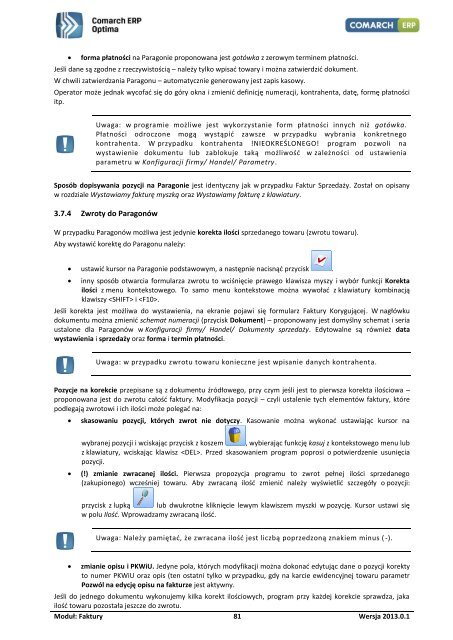You also want an ePaper? Increase the reach of your titles
YUMPU automatically turns print PDFs into web optimized ePapers that Google loves.
forma płatności na Paragonie proponowana jest gotówka z zerowym terminem płatności.<br />
Jeśli dane są zgodne z rzeczywistością – należy tylko wpisać towary i można zatwierdzić dokument.<br />
W chwili zatwierdzania Paragonu – automatycznie generowany jest zapis kasowy.<br />
Operator może jednak wycofać się do góry okna i zmienić definicję numeracji, kontrahenta, datę, formę płatności<br />
itp.<br />
Uwaga: w programie możliwe jest wykorzystanie form płatności innych niż gotówka.<br />
Płatności odroczone mogą wystąpić zawsze w przypadku wybrania konkretnego<br />
kontrahenta. W przypadku kontrahenta !NIEOKREŚLONEGO! program pozwoli na<br />
wystawienie dokumentu lub zablokuje taką możliwość w zależności od ustawienia<br />
parametru w Konfiguracji firmy/ Handel/ Parametry.<br />
Sposób dopisywania pozycji na Paragonie jest identyczny jak w przypadku Faktur Sprzedaży. Został on opisany<br />
w rozdziale Wystawiamy fakturę myszką oraz Wystawiamy fakturę z klawiatury.<br />
3.7.4 Zwroty do Paragonów<br />
W przypadku Paragonów możliwa jest jedynie korekta ilości sprzedanego towaru (zwrotu towaru).<br />
Aby wystawić korektę do Paragonu należy:<br />
ustawić kursor na Paragonie podstawowym, a następnie nacisnąć przycisk .<br />
<br />
inny sposób otwarcia formularza zwrotu to wciśnięcie prawego klawisza myszy i wybór funkcji Korekta<br />
ilości z menu kontekstowego. To samo menu kontekstowe można wywołać z klawiatury kombinacją<br />
klawiszy i .<br />
Jeśli korekta jest możliwa do wystawienia, na ekranie pojawi się formularz <strong>Faktury</strong> Korygującej. W nagłówku<br />
dokumentu można zmienić schemat numeracji (przycisk Dokument) – proponowany jest domyślny schemat i seria<br />
ustalone dla Paragonów w Konfiguracji firmy/ Handel/ Dokumenty sprzedaży. Edytowalne są również data<br />
wystawienia i sprzedaży oraz forma i termin płatności.<br />
Uwaga: w przypadku zwrotu towaru konieczne jest wpisanie danych kontrahenta.<br />
Pozycje na korekcie przepisane są z dokumentu źródłowego, przy czym jeśli jest to pierwsza korekta ilościowa –<br />
proponowana jest do zwrotu całość faktury. Modyfikacja pozycji – czyli ustalenie tych elementów faktury, które<br />
podlegają zwrotowi i ich ilości może polegać na:<br />
<br />
skasowaniu pozycji, których zwrot nie dotyczy. Kasowanie można wykonać ustawiając kursor na<br />
<br />
wybranej pozycji i wciskając przycisk z koszem , wybierając funkcję kasuj z kontekstowego menu lub<br />
z klawiatury, wciskając klawisz . Przed skasowaniem program poprosi o potwierdzenie usunięcia<br />
pozycji.<br />
(!) zmianie zwracanej ilości. Pierwsza propozycja programu to zwrot pełnej ilości sprzedanego<br />
(zakupionego) wcześniej towaru. Aby zwracaną ilość zmienić należy wyświetlić szczegóły o pozycji:<br />
przycisk z lupką lub dwukrotne kliknięcie lewym klawiszem myszki w pozycję. Kursor ustawi się<br />
w polu Ilość. Wprowadzamy zwracaną ilość.<br />
Uwaga: Należy pamiętać, że zwracana ilość jest liczbą poprzedzoną znakiem minus ( -).<br />
<br />
zmianie opisu i PKWiU. Jedyne pola, których modyfikacji można dokonać edytując dane o pozycji korekty<br />
to numer PKWiU oraz opis (ten ostatni tylko w przypadku, gdy na karcie ewidencyjnej towaru parametr<br />
Pozwól na edycję opisu na fakturze jest aktywny.<br />
Jeśli do jednego dokumentu wykonujemy kilka korekt ilościowych, program przy każdej korekcie sprawdza, jaka<br />
ilość towaru pozostała jeszcze do zwrotu.<br />
Moduł: <strong>Faktury</strong> 81 Wersja 2013.0.1